Win10文件夹颜色编码技巧全解析
时间:2025-06-04 19:48:22 407浏览 收藏
在Win10系统中,通过颜色编码来管理文件夹是一种提高工作效率的有效方法。面对大量文件和文件夹时,缺乏分类和标识会使查找变得困难。使用文件夹标记工具,如Folder Marker Free,可以轻松为文件夹设置颜色标识。本文将详细介绍如何下载和使用该工具,步骤包括安装程序、选择文件夹并应用颜色,甚至可以自定义文件夹图标,帮助用户更好地组织和美化桌面,提升工作和学习的效率。
Win10系统如何为文件夹设置颜色标识?在日常生活和工作中,我们常常会遇到文件繁多的情况,这些文件夹中存储了大量重要信息。然而,当文件数量增多时,缺乏有效的分类和标识方法会使查找变得困难。为了提高工作效率,不少用户尝试通过颜色编码来管理文件夹。如果你也想试试这种方法,不妨按照以下步骤操作,相信你会有所收获。
Win10系统为文件夹设置颜色标识的具体步骤如下:
--免费获取文件夹标记工具
--双击下载好的文件,启动安装程序并完成安装
--在桌面上定位到Folder Marker Free的快捷方式,双击以启动程序
--在右上角找到带有“...”的按钮,接着浏览至需要调整颜色的文件夹。例如,这里我们以桌面上的“测试文件夹”为例进行演示
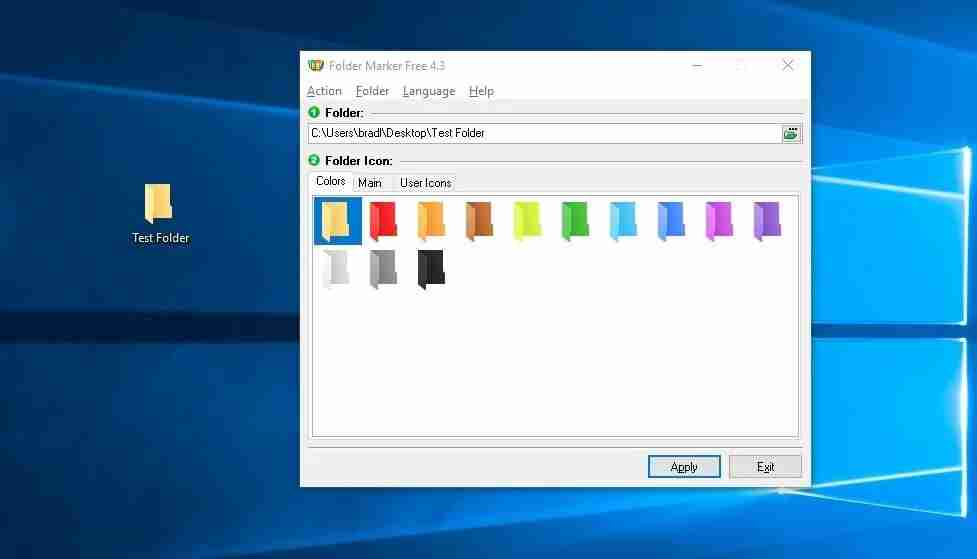
--在下方列表中挑选你偏好的文件夹颜色
--确定选择后,点击窗口底部的“应用”按钮
--如果希望进一步突出文件夹的独特性,可以切换到“主要”选项卡,尝试更换文件夹图标。同样地,按照上述流程选定目标文件夹及新图标,最后点击“应用”即可
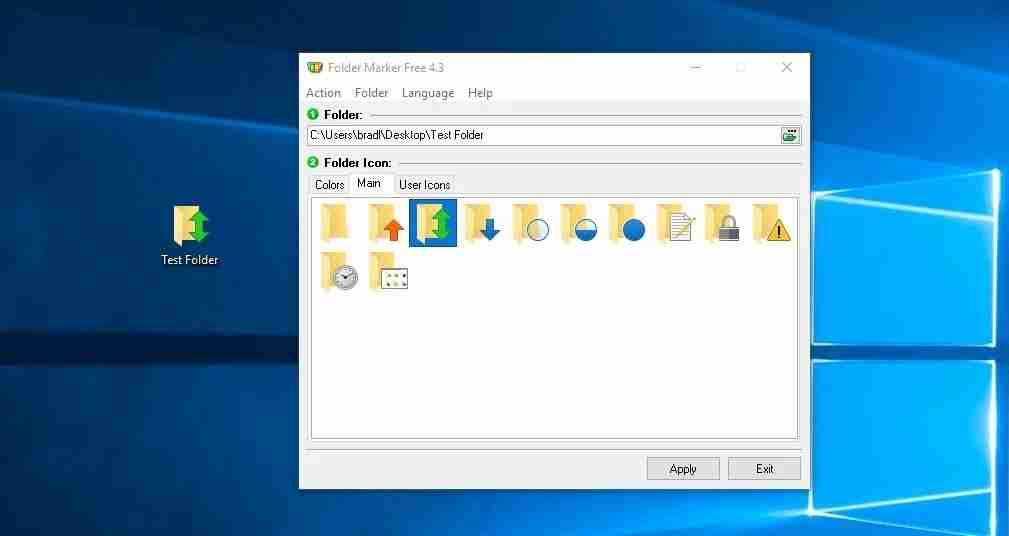
如何在windows 10系统中制作个性化的桌面图标
--利用Folder Marker Free还能轻松设计独一无二的桌面图标
--转到“用户图标”选项卡,点击“+添加”,随后从本地磁盘选取适合用作文件夹图标的图片
--设置完毕后,确认所选图片无误,并点击“应用”以保存更改
通过以上方法,你可以有效地管理和美化自己的文件夹,让工作和学习更加高效有序。
文中关于的知识介绍,希望对你的学习有所帮助!若是受益匪浅,那就动动鼠标收藏这篇《Win10文件夹颜色编码技巧全解析》文章吧,也可关注golang学习网公众号了解相关技术文章。
-
501 收藏
-
501 收藏
-
501 收藏
-
501 收藏
-
501 收藏
-
405 收藏
-
479 收藏
-
208 收藏
-
177 收藏
-
368 收藏
-
397 收藏
-
475 收藏
-
280 收藏
-
418 收藏
-
128 收藏
-
315 收藏
-
277 收藏
-

- 前端进阶之JavaScript设计模式
- 设计模式是开发人员在软件开发过程中面临一般问题时的解决方案,代表了最佳的实践。本课程的主打内容包括JS常见设计模式以及具体应用场景,打造一站式知识长龙服务,适合有JS基础的同学学习。
- 立即学习 543次学习
-

- GO语言核心编程课程
- 本课程采用真实案例,全面具体可落地,从理论到实践,一步一步将GO核心编程技术、编程思想、底层实现融会贯通,使学习者贴近时代脉搏,做IT互联网时代的弄潮儿。
- 立即学习 516次学习
-

- 简单聊聊mysql8与网络通信
- 如有问题加微信:Le-studyg;在课程中,我们将首先介绍MySQL8的新特性,包括性能优化、安全增强、新数据类型等,帮助学生快速熟悉MySQL8的最新功能。接着,我们将深入解析MySQL的网络通信机制,包括协议、连接管理、数据传输等,让
- 立即学习 500次学习
-

- JavaScript正则表达式基础与实战
- 在任何一门编程语言中,正则表达式,都是一项重要的知识,它提供了高效的字符串匹配与捕获机制,可以极大的简化程序设计。
- 立即学习 487次学习
-

- 从零制作响应式网站—Grid布局
- 本系列教程将展示从零制作一个假想的网络科技公司官网,分为导航,轮播,关于我们,成功案例,服务流程,团队介绍,数据部分,公司动态,底部信息等内容区块。网站整体采用CSSGrid布局,支持响应式,有流畅过渡和展现动画。
- 立即学习 485次学习
